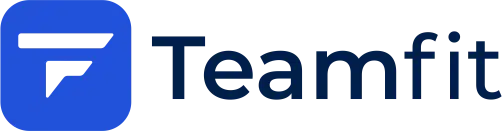Hier findest du Antworten auf häufig gestellte Fragen rund um die Schritte-Challenge der Mitmach-Aktion #allesgeht der AGFK-BW – vom Schritte-Erfassen bis zum Einladen von Freund*innen ins Team. Die Challenge läuft vom 1. bis 31. Oktober.
🚶🏽➡️Aktivitätenbereich
Wie kann ich meine Schritte tracken?
Im Aktivitätenbereich der App – auf zwei Arten:
- Interner Schrittzähler der App
- „Schritte-Zähler“ Kachel öffnen
- Schrittzähler aktivieren
- Aktiviere den automatischen Schritte-Import oder klicke in der Liste unten jeweils auf ‚Schritte importieren‘.
- Externer Fitness-Tracker oder Google/Apple Health
- Passende Tracker-Kachel (z. B. Garmin, Fitbit, Polar etc.) auswählen
- Einloggen & Verbindung zur App herstellen
- Aktiviere den automatischen Schritte-Import oder klicke in der Liste unten jeweils auf ‚Schritte importieren‘.
- Schritte manuell angeben
📱 Hinweis:
Falls dein Tracker nicht direkt unterstützt wird, kannst du ihn – je nach Gerät – mit Apple Health (iOS) oder Health Connect (Android) verbinden.
Dann erfolgt der Import über diese Plattform.
🔹 1. Deinen Tracker mit Apple Health oder Health Connect verbinden
iOS (Apple Health):
Viele Tracker-Apps lassen sich über Drittanbieter-Apps oder direkt über ihre App-Einstellungen mit Apple Health verbinden.
Zusatzinfo: Die Zugriffsrechte auf deine Gesundheitsdaten kannst du in der Apple Health App unter „Datenzugriff & Geräte“ verwalten und steuern, welche Apps welche Daten lesen oder schreiben dürfen.
Android (Health Connect): Eine kurze Anleitung findest du hier.
🔹 2. Teamfit App mit Apple Health oder Health Connect verbinden
iOS (Apple Health):
Öffne die Teamfit App, gehe in den „Aktivitäten“-Tab und scrolle zum Bereich „Schritte tracken oder importieren“. Wähle dort Apple Health aus, erteile die nötigen Berechtigungen und aktiviere den Zugriff. Wähle außerdem aus, ob deine Schritte automatisch oder manuell importiert werden sollen.
Android (Health Connect): Eine kurze Anleitung findest du hier.
🚶🏽♀️➡️ Challenge-Bereich
Wo sehe ich, wie viele Schritte meine Kommune im Vergleich zu anderen gesammelt hat?
Auf der Challenge-Seite im Bereich „Kommunen-Rangliste“.
Hier kannst du zwischen dem gesamten Challenge-Zeitraum und der aktuellen Woche filtern.
Wo sehe ich, wie viele Schritte mein Team im Vergleich zu anderen Teams gesammelt hat?
Ganz unten auf der Challenge-Seite, im „Team-Ranking“.
Die Teams werden fair verglichen – basierend auf den durchschnittlichen Schritten pro Teammitglied, unabhängig von der Teamgröße.
Wie werden die durchschnittlichen Schritte pro Team berechnet?
Die täglichen Schritte eines Teilnehmenden werden durch die aktuelle Anzahl der Teammitglieder geteilt. Dieser Wert wird gespeichert und fließt fortlaufend in den Teamdurchschnitt ein – so bleibt der Wert stabil, auch wenn sich das Team verändert.
Zählen auch Schritte, die ich vor Beginn der Schritte-Challenge gesammelt habe?
Ihr könnt mit eurem Team auch schon vor Beginn der Schritte-Challenge aktiv sein und gemeinsam Schritte sammeln. Für die Schritte-Challenge, die im Zeitraum 1. Oktober bis 31. Oktober läuft, zählen ausschließlich die Schritte, die in diesem Zeitraum gesammelt wurden.
👥 Teambereich
Gibt es eine Mindestanzahl an Teilnehmenden für ein Team?
Ja. Damit die von den Teammitgliedern gesammelten Schritte zur Challenge dazuzählen, muss ein Team aus mindestens drei Personen bestehen.
Gibt es eine Maximalgröße für ein Team?
Die maximale Teamgröße beträgt 5000 Mitglieder.
Was ist die Rolle des*der Team-Captain?
Als Team-Captain übernimmst du im Wesentlichen drei Aufgaben:
Team anlegen: Du registrierst dich in der App, erstellst ein Team, gibst ihm einen Namen und meldest es zur Schritte-Challenge an.
Freund*innen einladen: Du lädst andere bequem per Einladungslink in dein Team ein.
Motivieren: Du motivierst dein Team, gemeinsam aktiv zu werden und Schritte zu sammeln – wobei das natürlich auch jede*r andere im Team übernehmen kann. 😉
Alternativ kannst du auch ganz ohne eigenes Team mitmachen: Wähle bei der Anmeldung zur Schritte-Challenge einfach deine Kommune aus – und schon bist du Teil deines Kommunenteams bei der Schritte Challenge der Mitmach-Aktion #allesgeht.
Kann ich in mehreren Teams Mitglied sein und was passiert dann mit meinen gesammelten Schritten?
Ja, du kannst in mehreren Teams Mitglied sein. In diesem Fall werden deine gesammelten Schritte gleichmäßig auf alle Teams verteilt.
Beispiel: Wenn du an einem Tag 10.000 Schritte sammelst und in 2 Teams bist, erhält jedes Team 5.000 Schritte.
Wie kann ich Freund*innen in mein Team einladen?
Jede*r im Team kann Freund*innen einladen.
Gehe dazu im Teambereich nach unten zu „Mehr“ und tippe auf „Freunde einladen“.
Über „Einladungslink teilen“ kannst du den Link versenden – der Beitritt ins Team erfolgt direkt.
Wo sehe ich, wie viele Schritte ich im Vergleich zu meinen Teamkolleg*innen gesammelt habe?
Unter „Top-Teammitglieder“ oder unter „Mehr“ → „Rangliste“ im Teambereich.
Was bedeuten bei den Top-Teammitgliedern die Filtermöglichkeiten Alle Aktivitäten, Aktive Challenge und Aktives Ziel?
Alle Aktivitäten: Zeigt alle Schritte an, die seit dem Teambeitritt gesammelt wurden – auch jene, die vor dem Challenge-Zeitraum gemacht wurden.
Aktive Challenge: Zeigt nur die Schritte an, die während des Challenge-Zeitraums gesammelt wurden.
Aktives Ziel: Dieser Filter hat aktuell keine Relevanz und kann ignoriert werden.
Kann ich das Team umbenennen?
Ja, im Bereich „Team Administration“ – allerdings nur durch den Team-Captain.
Wie kann ich ein Team gründen?
Im Team-Switcher (ganz oben im Team-Tab) ganz nach rechts wischen zur Kachel „Team oder Challenge beitreten“ → auf „Neues Team gründen“ tippen → Teamnamen eingeben.
Wie kann ich einem Team beitreten?
Mit einem Einladungslink oder einem 6–8-stelligen Teamcode:
Im Team-Switcher zur Kachel „Team oder Challenge beitreten“ → auf „Team- oder Challenge-Code eingeben“ tippen.
Kann ich ein Team löschen?
Nur der Team-Captain kann ein Team löschen – und nur, wenn alle Mitglieder vorher entfernt wurden.
Wie kann ein Teammitglied entfernt werden?
Nur der Captain kann Teammitglieder entfernen – im Bereich „Teammitglieder“ einfach nach links über den Namen wischen.
Mitglieder können das Team aber auch selbstständig verlassen.
Wie kann ich ein anderes Teammitglied zum neuen Captain machen?
Im Bereich „Teammitglieder“ nach links über den Namen des gewünschten Mitglieds wischen → „Zum Captain machen“ auswählen.
⚙️ „Mehr“-Bereich
Wo kann ich meinen Nutzernamen ändern?
Im „Mehr“-Bereich auf „Ändere deine Profildaten“ tippen – dort kannst du Nutzernamen, E-Mail-Adresse oder Passwort ändern und speichern.
Wo kann ich die Sprache der App ändern?
Unter „Einstellungen“ im „Mehr“-Bereich → „Sprache“ auswählen.
Wie kann ich mein Profilbild ändern?
Im „Mehr“-Bereich ganz oben auf deinen Nutzernamen tippen → im Profil das Stiftsymbol am Profilbild antippen → neues Bild hochladen.
Wie kann ich meinen Account löschen?
Im „Mehr“-Bereich → auf deinen Nutzernamen tippen → ganz unten auf „Account löschen“.
Zur Bestätigung gib deinen Nutzernamen exakt ein (inkl. Groß-/Kleinschreibung).
📌 Wenn nichts passiert, hast du dich vermutlich vertippt.
💬 Wir sind traurig, dich gehen zu sehen – und wünschen dir alles Gute für die Zukunft.
📊 Statistikbereich
Wo finde ich Statistiken über meine Schritte?
Im Statistikbereich der App findest du u. a.:
- Deine Schritte der letzten Woche
- Deinen Vergleich zur Empfehlung von 8.000 Schritten/Tag
Wo sehe ich, wann ich Schritte getrackt oder importiert habe?
Ebenfalls im Statistikbereich, unter „Aktivitäten“:
- Übersicht aller importierten Schritte pro Tag
- Genaue Schrittzahl pro Eintrag
- Möglichkeit, Einträge über den roten Papierkorb zu löschen
🎉 Wir wünschen dir viel Spaß und Gesundheit beim – und durchs – Schritte sammeln!